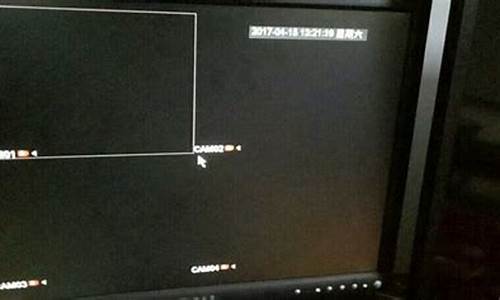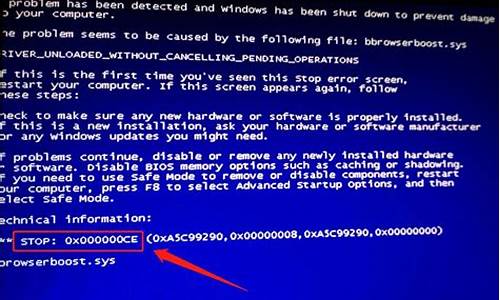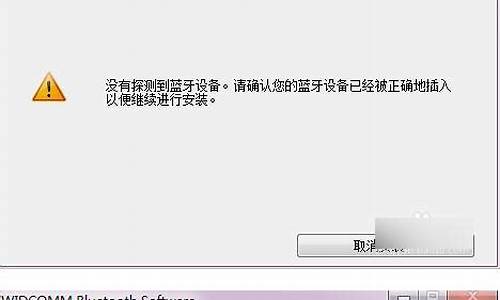光盘雨林木风安装教程_雨林木风操作系统恢复光盘怎么安装

雨林木风win7系统是最受用户欢迎的操作系统之一,因为雨林木风win7都会自带大量硬件驱动,用户在装机过程都不用担心没有安装驱动,虽然雨林木风win7有很多优点,不过再好的系统都会有遇到故障的时候,系统有问题可以通过重装系统解决,那么雨林木风win7怎么重装呢?其实重装步骤很简单,接下来就跟小编一起来学习下雨林木风win7重装系统教程。
重装须知:
1、如果当前系统可以正常使用,直接解压从硬盘重装,如果系统已经损坏,需要用U盘或光盘重装
2、如果提示无法运行安装程序,说明安装工具只适用32位或64位系统,此时可以提取gho文件,然后下载onekeyghost重装,一键ghost重装系统win7步骤是什么
相关教程:
系统崩溃进pe备份C盘桌面数据方法
安装系统时提示您还没有指定ghost32/ghost64位置怎么解决
一、重装准备
1、备份C盘及桌面重要文件
2、雨林木风win7下载:雨林木风YLMFWin764位旗舰版iso镜像下载
3、解压软件:WinRAR或好压等解压工具
二、U盘/光盘重装方法:
雨林木风光盘pe安装步骤
怎么用u盘安装雨林木风win7系统
三、雨林木风win7重装系统步骤如下硬盘解压重装
1、雨林木风win7系统是iso格式的文件,要下载到C盘之外的分区,比如D盘,右键使用WinRAR等软件解压出来;
2、不要解压到C盘或桌面,解压后的雨林木风win7系统安装文件,如图所示;
3、双击安装系统.exe,打开重装工具onekeyghost,选择“还原分区”,加载映像路径win7.gho,选择安装位置如C盘,点击确定;
4、弹出提示框,程序准备就绪,直接点击是,立即重启进行计算机还原;
5、重启电脑后,进入到这个界面,执行C盘格式化以及系统还原到C盘过程;
6、上述过程结束后,电脑会再次重启,进入这个界面,开始重装雨林木风win7系统;
7、重装过程需要5-8分钟的时间,最后启动进入雨林木风win7系统桌面,系统就重装好了。
雨林木风win7重装系统教程就为大家介绍到这边,如果你的雨林木风win7系统出现了系统毛病,可以通过上面的方法来重装系统。
雨林木风win7旗舰版系统不仅免激活,而且稳定快速,集成了最全面的硬件驱动,是广大用户安装系统的首选,那么下载的雨林木风win7旗舰版要怎么安装呢?接下来小编就跟大家分享雨林木风win7旗舰版安装教程。
一、安装准备
1、备份转移C盘和桌面文件
2、操作系统:雨林木风ghostwin764位旗舰装机版V2016
二、雨林木风win7旗舰版硬盘安装步骤
1、使用解压工具把雨林木风win7旗舰版镜像解压到C盘外的分区,比如D盘或E盘;
2、双击安装系统.exe运行OnekeyGhost装机工具,选择还原分区,点击安装位置C盘,确定;
3、弹出窗口提示将删除C盘数据,点击是重启,进入如下界面,等待进度条;
4、接着继续重启,自动进行系统初始化、导入驱动以及安装系统操作;
5、最后启动雨林木风win7旗舰版系统,安装结束。
三、U盘安装方法
雨林木风ghostwin7怎么用U盘安装
四、光盘安装方法
雨林木风win7旗舰版光盘怎么安装
雨林木风win7旗舰版系统安装教程就是这样了,方法非常简单,只需简单的操作就能一键完成装机。
声明:本站所有文章资源内容,如无特殊说明或标注,均为采集网络资源。如若本站内容侵犯了原著者的合法权益,可联系本站删除。